여러 삽질을 하면서 각종 앱을 받아보고 여러 시도를 하다 실패 후 잊고 살았는데요.
이번에 확실한 방법을 찾아서 소개해 드리려고 합니다.
아쉬운 점은 유료 앱이 2개나 필요하다는 것입니다.
(각자 어둠의 경로로 구하시는것도 상관없습니다.)


이렇게 두 앱이 필요합니다.
그 후 첫번째는 JoinbyJoaoapps 설정입니다.
(이 앱은 클립보드 자동 연동 등 유용한 기능이 많아서 유료구매해도 좋습니다.)
(Join 앱은 태블릿과 휴대폰에 둘 다 설치되어 있어야 합니다.)
설치는 둘 다 하시고 설정은 휴대폰에서만 하시면 됩니다.
(같은 구글 계정으로 join 앱 설치 필수)
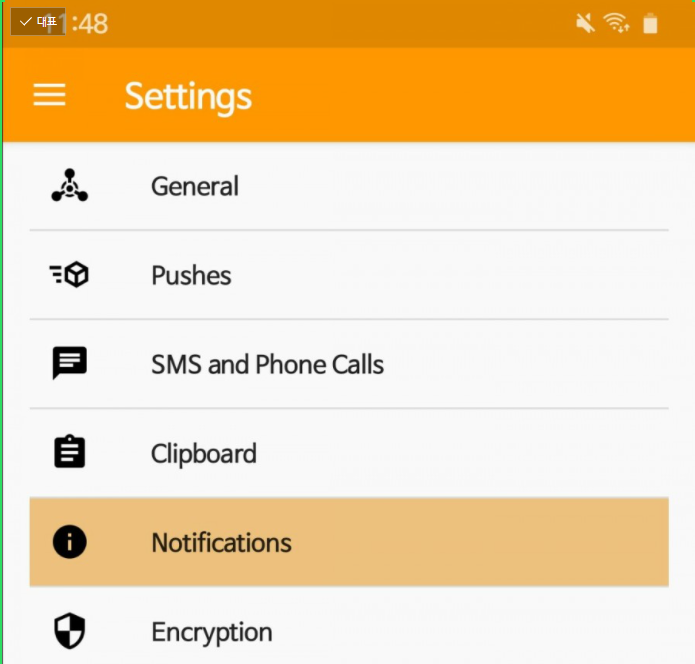

휴대전화의 JoinbyJoaoapps 앱을 열고,
Settings - Notification Apps 에서 목록 중 카카오톡을 설정해 줍니다.
(Send Notification 켜졌는지 확인 필수)
태블릿에선 켤 필요 없습니다.


그 후 Advance 탭으로 이동해서 해당 화면과 동일하게 설정해 줍니다.

그 다음은 Notification Devices 에서 카카오톡 알림을 보내고 싶은 디바이스를 선택합니다.
---------------------------------------------------------------------------------------------------
여기까지의 과정이 휴대폰 -> 해당 기기로 카카오톡 알림 전송 과정입니다.
그 다음은 휴대폰으로 카카오톡을 전송해 보시면 받을 기기(태블릿)에 joinbyjoaoapps를 통해
휴대폰의 카카오톡이 전송받아지는것을 알 수 있습니다.
하지만 마지막 카톡만 보이고, 알림이 너무 커서 불편한 점이 존재합니다.
이제 태블릿에 DirectChat앱을 설치해 줍니다.
(태블릿 join 앱은 건들 필요 없습니다.)

앱을 설치하시고 각종 권한을 허용해 주신다음 메인 화면을 보시면 우측 상단에 Application 탭이 보입니다.
그 후 보시면 Add More! 탭을 클릭해서 반드시 Join 앱 만 선택해 줍니다.
다른 앱은 필요에 따라 추가하셔도 됩니다. 이 경우 태블릿의 알림이 팝업으로 뜨는거라 무의미합니다.
휴대폰의 다른 앱 알림을 태블릿으로 옮기려면 휴대폰의 join 앱 목록에서 추가만 하시면 됩니다.
20.09.21 내용추가 directchat 앱에서
맨 위, Clear notifications on appear 옵션은 체크를 풀어주시기 바랍니다.
나머지는 사진과 같이 설정해주세요
(체크된 경우 폰에서 카카오톡 알림의 내용이 안보입니다.)


그 후 투명도 등의 수치 옵션은 신경쓰지 마시고 해당 사진과 동일하게 맞춰줍니다.
무료버전의 경우 엔터키로 답장 보내기 등의 기능은 없으나 아쉬운대로 사용 가능합니다.
반드시 똑같이 지정해 주셔야 join앱과 알림이 겹치거나 번거로운 일이 발생하지 않습니다.
--------------------------------------------------------------------------------------------------------
이제 마지막 설정입니다. 이것까지 해결하시면 절대 알림이 겹치는 일이 발생하지 않습니다.



'모바일' 카테고리의 다른 글
| SuperDisplay 를 이용해서 윈도우 필기하기(사진 바로넣기 가능) (0) | 2020.10.18 |
|---|---|
| 갤럭시탭 태블릿 런처 추천(갤럭시탭s7+ 기준) (0) | 2020.09.28 |
| 안드로이드를 FTP 공유 폴더로 이용하기(PC도 가능) (0) | 2020.09.25 |
| 어몽어스(Among us) 안드로이드에서 키보드로 하는방법 (5) | 2020.09.22 |
| 갤럭시탭을 컴퓨터 와콤 태블릿으로 사용하기(앱 + 프로그램) (0) | 2020.05.26 |